GELİŞTİRME
Client, instagram, Instagram client token oluşturma, Instagram Grafik API nedir, Instagram Grafik API'sı, Instagram Temel Görüntüleme API, Instagram Temel Görüntüleme API nedir, Instagram token oluştur, Instagram token oluşturma, Istagram acces token oluşturma, Istagram client oluşturma, Istagram token oluşturma, Mobiluygulaman instagram, Token
Karargaht
2 Yorumlar
Instagram API key (anahtarları) nasıl oluşturulur? 2024
2024 yılında Instagram API’si için bilinen kolay yöntemler artık kaldırıldı. Bunun yerine aşağıda detaylı açıkladığımız 2 yeni API çeşidi geldi: Instagram Temel Görüntüleme ve Grafik API’si adında 2 yeni API çeşidi mevcut.
İhtiyacınıza göre birinden biri işinizi görecektir. Kısaca 2 API’nin ne işe yaradığı aşağıda açıklanmıştır. Buna göre dilediğinize başvurabilirsiniz.
Instagram API Çeşitleri
Instagram Temel Görüntüleme API’sı
Instagram Temel Görüntüleme API’sı, uygulamanızın kullanıcılarının Instagram hesaplarında temel profil bilgileri, fotoğraflar ve videolar almalarına olanak tanır.
API, her tür Instagram hesabına erişmek için kullanılabilir, ancak yalnızca temel verilere okuma erişimi sağlar.
Instagram İşletmelerinin veya İçerik Oluşturucuların medya yayınlamasına, yorumları denetlemesine, @ bahsi geçen ve hashtagged medyayı tanımlamasına veya diğer Instagram kullanıcıları hakkında veri almasına izin verecek bir uygulama oluşturuyorsanız, bunun yerine Instagram Grafik API’sını kullanın.
Ortak Kullanımlar
- Bir Instagram kullanıcısından bir Instagram kullanıcıdan erişim izni ve izinleri alın
- Instagram kullanıcısının profilini alın
- Instagram kullanıcısının resimlerini, videolarını ve albümlerini edinin
Sınırlamalar
Instagram Temel Ekran bir kimlik doğrulama çözümü değildir. API tarafından döndürülen veriler, uygulama kullanıcılarınızın kimliğini doğrulamak veya uygulamanızda oturum açmak için kullanılamaz. Bir kimlik doğrulama çözümüne ihtiyacınız varsa bunun yerine Facebook Girişi’ni kullanmanızı öneririz
- Hikayeler desteklenmez.
- Yorumlar desteklenmiyor.
- Analizler desteklenmez.
- Instagram medyası içeren tanıtılan yayınlar desteklenmez.
Instagram Grafik API’sı
Instagram Grafik API’sı Instagram Profesyonel hesaplarının – İşletmeler ve Yaratıcılar – Instagram’daki varlıklarını yönetmek için uygulamanızı kullanmasına izin verir . API, medyalarını almak, medyalarındaki yorumları yönetmek ve yanıtlamak, diğer Instagram kullanıcıları tarafından @ belirtildikleri medyayı tanımlamak, etiketlenmiş medya bulmak ve diğer Instagram İşletmeleri ve Yaratıcıları hakkında temel meta veriler ve metrikler almak için kullanılabilir.
API, tüm sosyal medya etkileşimlerini anlamak ve üzerinde tam kontrole ihtiyaç duyan Instagram İşletmeler ve İçerik Oluşturucular için tasarlanmıştır. Tüketiciler için bir uygulama oluşturuyorsanız veya yalnızca bir uygulama kullanıcısının temel profil bilgilerini, fotoğraflarını ve videolarını almanız gerekiyorsa, bunun yerine yukarıda anlattığımız Instagram Temel Ekran API’sını düşünün .
Ortak Kullanımlar
- yayınlanan fotoğrafları, videoları ve hikayeleri alma ve yönetme
- diğer Instagram Business kullanıcıları ve İçerik Oluşturucular hakkında temel verileri alma
- yorumları ve cevaplarını denetleme
- medya ve profil etkileşimini ölçme
- etiketli medyayı keşfetme
- @mentions’ı keşfetme
Sınırlamalar
API, Intagram tüketici hesaplarına erişemez (ör. İşletme veya İçerik Oluşturucu olmayan Instagram hesapları). Tüketici kullanıcıları için bir uygulama oluşturuyorsanız, bunun yerine Instagram Temel Ekran API’sını kullanın.
Gereksinimler
Uygulama İncelemesi
Uygulamanızı Canlı Moda geçirmeden önce Uygulama İnceleme işlemini tamamlamanız gerekir . İşleme , Uygulama Panosundaki Uygulama İncelemesi> İzinler ve Özellikler sekmesinden başlayabilirsiniz .
Instagram Temel Görüntüleme API’sı Oluşturma
Başlamadan önce
İhtiyacın olacak:
- Bir Facebook Geliştirici Hesabı .
- Medya içeren bir Instagram hesabı .
- Sahip olduğunuz herkese açık bir web sitesi. Bu, Github Sayfası veya Heroku web uygulaması veya gerçek web siteniz gibi genel bir ücretsiz olabilir .
- Terminal gibi bir komut satırı aracı veya cURL isteklerini gerçekleştirebilen Postacı gibi bir uygulama .
1. Adım: Bir Facebook Uygulaması oluşturun
Developers.facebook.com adresine gidin , Uygulamalarım’ı tıklayın ve yeni bir uygulama oluşturun. Uygulamayı oluşturulan ve Uygulama Dashboard, gidin içindedir sonra Ayarlar > Basic , sayfanın alt gidin ve tıklayın Platformu’nu ekleyin .
Web Sitesi’ni seçin , web sitenizin URL’sini ekleyin ve değişikliklerinizi kaydedin. İsterseniz platformu daha sonra değiştirebilirsiniz, ancak bu öğretici için Web sitesini kullanın .
2. Adım: Instagram Temel Ekranını Yapılandırma
Ürünler’i tıklayın , Instagram ürününü bulun ve uygulamanıza eklemek için Ayarla’yı tıklayın .
Temel Ekran’ı tıklayın , sayfanın en altına gidin, ardından Yeni Uygulama Oluştur’u tıklayın .
Görüntülenen formda, aşağıdaki yönergeleri kullanarak her bölümü doldurun.
Ekran adı
Yeni oluşturduğunuz Facebook uygulamasının adını girin.
Geçerli OAuth Yönlendirme URI’leri
Web sitenizin URL’sini girin. Normalde bu, yönlendirme sorgu dizesi parametrelerini yakalayabilen özel bir URI olur, ancak bu öğretici için web sitenizin URL’si iyi olur.
Örneğin: https://socialsizzle.heroku.com/auth/
Bir URL girdikten sonra değişikliklerinizi kaydedin ve URL’yi tekrar kontrol edin; URL yapınıza bağlı olarak bir eğik çizgi ekledik. Yetkilendirme kodlarını ve erişim belirteçlerini almak için daha sonraki adımlarda ihtiyacınız olacağından URL’nin tamamını bir yere kopyalayın.
Geri Arama URL’sinin Yetkisini Kaldırma
Web sitenizin URL’sini tekrar girin. Sonunda bunu yetkilendirme bildirimlerini işleyebilecek bir URL olarak değiştireceksiniz , ancak bu öğreticinin amaçları için web sitenizin URL’sini tekrar kullanabilirsiniz.
Veri Silme İsteği Geri Arama URL’si
Web sitenizin URL’sini bir kez daha girin. Tıpkı Geri Arama URL’sini Yetkisini Kaldır gibi, sonunda bunu veri silme isteklerini işleyebilecek bir URL olarak değiştireceksiniz , ancak şimdilik web sitenizin URL’sini yeniden kullanabilirsiniz.
Uygulama İncelemesi
Eğitim sırasında uygulamayı Canlı Moda geçirmeyeceğiniz için şimdilik bu bölümü atlayın .
3. Adım: Instagram Test Kullanıcısı Ekleyin
Roller > Roller’e gidin ve Instagram Testçileri bölümüne gidin. Tıklayın Instagram Test Kullanıcısı Ekleyin ve Instagram Hesabın kullanıcı adını girin ve davetiyeyi gönderin.
Yeni bir web tarayıcısı açın ve www.instagram.com adresine gidin ve yeni davet ettiğiniz Instagram hesabınızda oturum açın. Gidin (Profil Simgesi) > Profili Düzenle > Uygulamalar ve Web siteleri > Tester Davetler ve daveti kabul edin.
Instagram hesabınıza artık Geliştirme Modundayken Facebook uygulamanız erişebilir .
4. Adım: Test Kullanıcısının Kimliğini Doğrulayın
{app-id}Instagram Uygulamanızın kimliğiyle ( Uygulama Gösterge Tablosu > Ürünler > Instagram > Temel Ekran > Instagram Uygulama Kimliği alanından) ve {redirect-uri}2. Adımda verdiğiniz web sitesi URL’nizle (“Geçerli OAuth Yönlendirme URI’leri”) değiştirerek aşağıdaki Yetkilendirme Penceresi URL’sini oluşturun. . URL tam olarak aynı olmalıdır .
https : //api.instagram.com/oauth/authorize ? client_id = { app - id } & redirect_uri = { redirect - uri } & scope = user_profile , user_media & response_type = kod
Örneğin:
https : //api.instagram.com/oauth/authorize ? client_id = 684477648739411 & redirect_uri = HTTPS : //socialsizzle.herokuapp.com/auth/ ve kapsamı = user_profile , user_media ve response_type = Kod
Yeni bir tarayıcı penceresi açın ve Yetkilendirme Penceresi URL’sini yükleyin. Bu, Instagram kullanıcı adınızı, uygulamanın adını ve uygulamanızın istediği izinlerin açıklamasını görüntülemeli ve görüntülemelidir.
Yetkilendirme Penceresinde oturum açarak Instagram test kullanıcısı kimliğinizi doğrulayın, ardından uygulamanızın profil verilerinize erişmesine izin vermek için Yetkilendir’i tıklayın . Başarılı olduktan sonra, sayfa sizi bir önceki adıma eklediğiniz yönlendirme URI’sine yönlendirir ve bir Yetkilendirme Kodu ekler. Örneğin:
https://socialsizzle.herokuapp.com/auth/?code=AQDp3TtBQQ...#_
Bunun #_yönlendirme URI’sinin sonuna eklendiğini, ancak kodun kendisinin bir parçası olmadığını unutmayın. #_ portionSonraki adımda kullanabilmeniz için kodu (olmadan ) kopyalayın .
Yetkilendirme kodları kısa ömürlüdür ve sadece 1 saat geçerlidir .
5. Adım: Kodu bir Jetonla Değiştirme
CURL isteklerini destekleyen komut satırı aracınızı veya uygulamanızı açın ve aşağıdaki POSTisteği API’ye gönderin.
curl - X POST \ https : //api.instagram.com/oauth/access_token \ - F client_id = { app - id } \ - F client_secret = { app - secret } \ - F grant_type = authorization_code \ - F redirect_uri = { yönlendirme - uri } \ - F kodu = { kod }
Değiştir {app-id}, {app-secret}, {redirect-uri}ve {code}Instagram uygulama kimliği, Instagram uygulaması sır, Yönlendirmeli URI ve kod ile size gönderdiğimiz. Yönlendirme URI’nızın, önceki adımda belirttiğinizle tam olarak eşleştiğinden emin olun; Instagram uygulamanızı yapılandırdığınızda Uygulama Gösterge Tablosu bunları eklediyse sondaki eğik çizgiler.
Örneğin:
curl - X POST \ https : //api.instagram.com/oauth/access_token \ - F client_id = 684477648739411 \ - F client_secret = eb8c7 ... \ - F grant_type = authorization_code \ - F redirect_uri = https : //socialsizzle.herokuapp.com/auth / \ - F kodu = AQDp3TtBQQ ...
Başarılı olduktan sonra API, 1 saat süreyle geçerli olan kısa ömürlü bir Instagram Kullanıcı Erişim Jetonu içeren bir JSON kodlu nesne ve Instagram test kullanıcı kimliğinizi döndürür:
{ "access_token" : "IGQVJ ..." , "kullanıcı_kimliği" : 17841405793187218 }
Bir sonraki adımda kullanabilmeniz için erişim belirtecini ve kullanıcı kimliğini kopyalayın.
6. Adım: Kullanıcı Düğümü’nü sorgulayın
Kullanıcı düğümünü kullanıcı kimliğiniz ve kullanıcı adınız için sorgulamak için komut satırı aracınızı veya uygulamanızı ve aşağıdaki cURL isteğini kullanın . Değiştir {user-id}ve {access-token}ID ve son adımda alınan jeton erişimli.
curl - X GET \ 'https://graph.instagram.com/{user-id {? fields=id, kullanıcıadı& access_token={ access - token }'
Örneğin:
curl - X GET \ 'https: //graph.instagram.com/17841405793187218? fields = id, kullanıcı adı & access_token = IGQVJ ...'
Alternatif olarak , jetonunuzu inceleyecek olan Me düğümünü sorgulayabilir, jetonu veren Instagram kullanıcısının kimliğini belirleyebilir ve bu Kullanıcıyı sorgulayabilirsiniz . Örneğin:
curl - X GET \ 'https: //graph.instagram.com/me? fields = id, kullanıcı adı & access_token = IGQVJ ...'
Başarılı olduktan sonra API, Instagram kullanıcı kimliğiniz ve kullanıcı adınızla yanıt verir:
{ "id" : "17841405793187218" , "kullanıcı adı" : "jayposiris" }
Instagram Grafik API’sı Oluşturma
Başlamadan önce
Aşağıdakilere erişmeniz gerekecek:
- Bir Instagram İşletme Hesabı veya Instagram Oluşturucu Hesabı
- Bu hesaba bağlı bir Facebook Sayfası
- Bu Sayfada Görev Yapabilecek Bir Facebook Geliştirici hesabı
- Bir Facebook App kayıtlı olan Temel yapılandırılan ayarlara
1. Facebook Girişini Yapılandırma
Facebook Login ürününü Uygulama Gösterge Tablosu’ndaki uygulamanıza ekleyin.
Tüm ayarları varsayılan değerlerinde bırakabilirsiniz. Eğer (biz tavsiye etmiyoruz olan) elle Facebook Giriş uyguluyorsanız, girin redirect_uride geçerlidir OAuth yönlendirme URI’ları alanında. SDK’larımızdan birini kullanacaksanız, boş bırakabilirsiniz.
2. Facebook’a Giriş Yapın
Platformunuz için Facebook Login dokümanlarını takip edin ve Facebook Login’i uygulamanıza uygulayın. Uygulamanızı şu izinleri isteyecek şekilde ayarlayın:
3. Bir Kullanıcı Erişim Jetonu Alın
Facebook Girişi uyguladıktan sonra, Facebook Geliştirici hesabınızda oturum açtığınızdan emin olun, ardından uygulamanıza erişin ve Facebook Giriş yöntemini tetikleyin. , Facebook Geliştirici hesabı yapmak gerekir Hatırla Görevler üzerinde Facebook Sayfası sorguya istediğiniz hesabı Instagram bağlı.
Modal tetiklendikten sonra , uygulamanıza ve izinlerini vermek için Tamam’ı tıklayın .instagram_basicpages_show_list
API, bir Kullanıcı erişim belirteci döndürmelidir. Uygulamanızın sonraki birkaç sorguda kullanabilmesi için belirteci yakalayın. Grafik API Gezgini’ni kullanıyorsanız, otomatik olarak yakalanacak ve başvuru için Erişim Simgesi alanında görüntülenecektir :
4. Kullanıcının Sayfalarını Alın
GET /me/accountsBitiş noktasını sorgulayın (bu , erişim simgenize bağlı olarak Facebook Kullanıcı düğümünde GET /{user-id}/accountsbir performans gösteren anlamına gelir ).GET
curl - i - X GET \ "https://graph.facebook.com/v7.0/ me / accounts? access_token = {access-token}"
Bu akım Facebook Kullanıcı gerçekleştirebileceği Facebook Sayfaları bir koleksiyon dönmelidir MANAGE, CREATE_CONTENT, MODERATEveya ADVERTISEgörevleri:
{ "data" : [ { "access_token" : "EAAJjmJ ..." , "category" : "Uygulama Sayfası" , "category_list" : [ { "id" : "2301" , "name" : "Uygulama Sayfası" } ], "name" : "Metricsaurus" , "id" : "134895793791914" , // Sayfa Kimliği "görevler" i yakalayın : [ "ANALYZE", "REKLAM" , "MODERAT" , "CREATE_CONTENT" , "YÖNET" ] } ] }
Sorgulamak istediğiniz Instagram hesabına bağlı Facebook Sayfasının kimliğini yakalayın. Uygulama kullanıcılarınızın birden fazla sayfada görev gerçekleştirebileceğini unutmayın, bu nedenle sonunda yakalanacak doğru Sayfa Kimliğini belirleyebilecek (veya uygulama kullanıcılarınızın sizin için doğru Sayfayı tanımlayabileceği bir kullanıcı arayüzü tasarlayabilecek) bir mantık getirmeniz gerekecektir. ).
5. Sayfanın Instagram İşletme Hesabını Edinin
GET /{page-id}?fields=instagram_business_accountBitiş noktasını sorgulamak için yakaladığınız Sayfa Kimliğini kullanın :
curl - i - X GET \ "https://graph.facebook.com/v7.0/ 134895793791914? fields = instagram_business_account & access_token = {access-token}"
Bu , Facebook Sayfasına bağlı bir Instagram İşletme veya İçerik Oluşturucu Hesabı olan IG Kullanıcısını döndürmelidir .
{ "instagram_business_account" : { "id" : "17841405822304914" // Bağlı IG Kullanıcı Kimliği }, "id" : "134895793791914" // Facebook Sayfa Kimliği } IG Kullanıcı Kimliğini yakalayın .
6. Instagram Business Account’un Medya Nesnelerini Edinin
Bitiş noktasını sorgulamak için yakaladığınız IG Kullanıcı Kimliğini kullanın GET /{ig-user-id}/media:
curl - i - X GET \
"https://graph.facebook.com/ v7.0/ 17841405822304914 / media? access_token = {access-token}"
Bu , IG Kullanıcısındaki tüm IG Media nesnelerinin kimliklerini döndürmelidir :
{ "data" : [ { "id" : "17918195224117851" }, { "id" : "17895695668004550" }, { "id" : "17899305451014820" }, { "id" : "17896450804038745" }, { "id" : "17881042411086627" }, { "id" : "17869102915168123" } ], "sayfalama" : { "imleçler" : { "önce": "QVFIUkdGRXA2eHNNTUs4T1ZAXNGFxQTAtd3U4QjBLd1B2NXRMM1NkcnhqRFdBcEUzSDVJZATFoLWtXMWZAGU2VrRTk2RHVtTVlDckI2NjN0UERFa2JrUk4yMW13" , "sonra" : "QVFIUmlwbnFsM3N2cV9lZAFdCa0hDeV9qMVliT0VuMmJyNENxZA180c0t6VjFQVEJaTE9XV085aU92OUFLNFB6Szd2amo5aV9rTlVBcnNlWmEtMzYxcE1HSFR3" } } }
Bu son sorguyu başarıyla gerçekleştirebiliyorsanız, Instagram Graph API uç noktalarından herhangi birini kullanarak sorgular gerçekleştirebilmeniz gerekir; her bir uç noktanın ne yapabileceğini ve hangi izinleri gerektirdiğini öğrenmek için çeşitli kılavuzlarımıza ve referanslarımıza bakın.
Sonraki adımlar
- Uygulamanızı, ihtiyaç duyduğu diğer uç noktaları başarıyla kullanabilmesi için geliştirin ve her uç noktanın gerektirdiği izinleri takip edin
- Uygulama İnceleme işlemini tamamlayın ve uygulamanızın ihtiyaç duyacağı tüm izinler için onay isteyin, böylece uygulama kullanıcılarınız uygulamanız Canlı Moddayken onlara verebilirsiniz
- Uygulamanızı Canlı Moda geçirin ve potansiyel kullanıcılarla pazarlayın
Uygulamanız Canlı Mod’a girdikten sonra, uygulamanızı hazır hale getiren herhangi bir Facebook Kullanıcısı, Instagram’a bağlı Sayfada Görevler gerçekleştirebilecek bir Facebook Kullanıcı hesabına sahip oldukları sürece bir Instagram İşletme veya İçerik Oluşturucu Hesabı verilerine erişebilir.
Çok karışık gibi ama alışınca öyle değildir 🙂 Kolay gelsin.
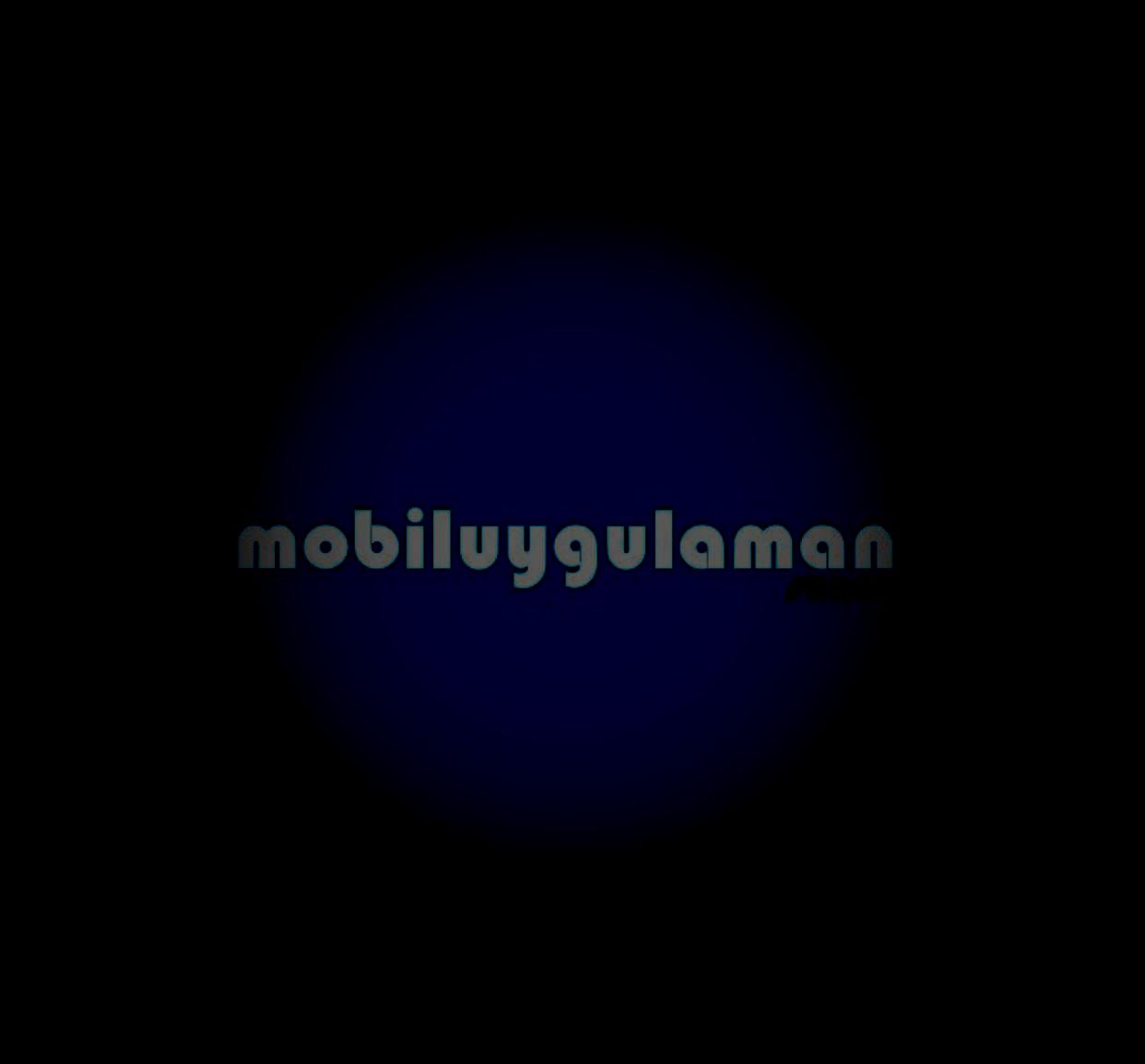
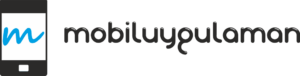
2 comments